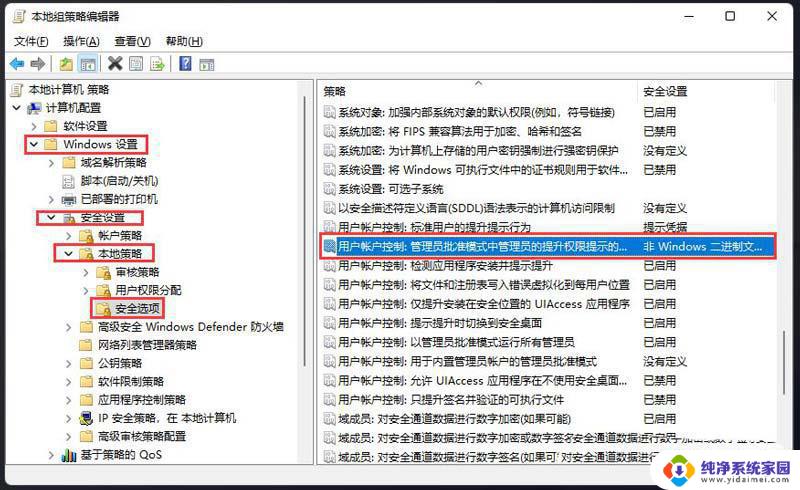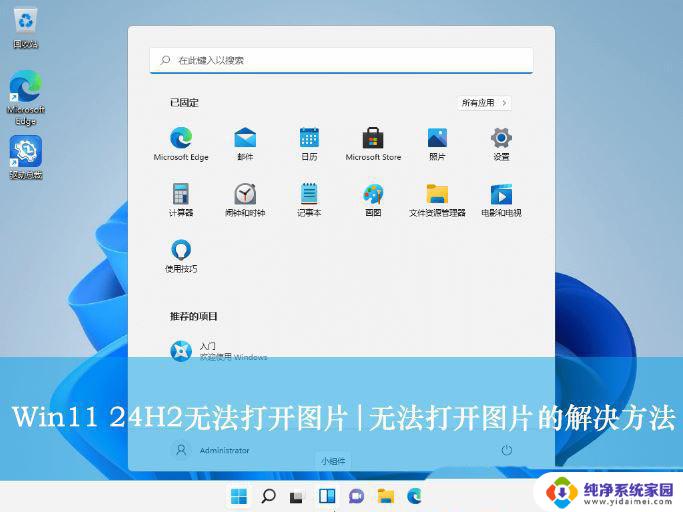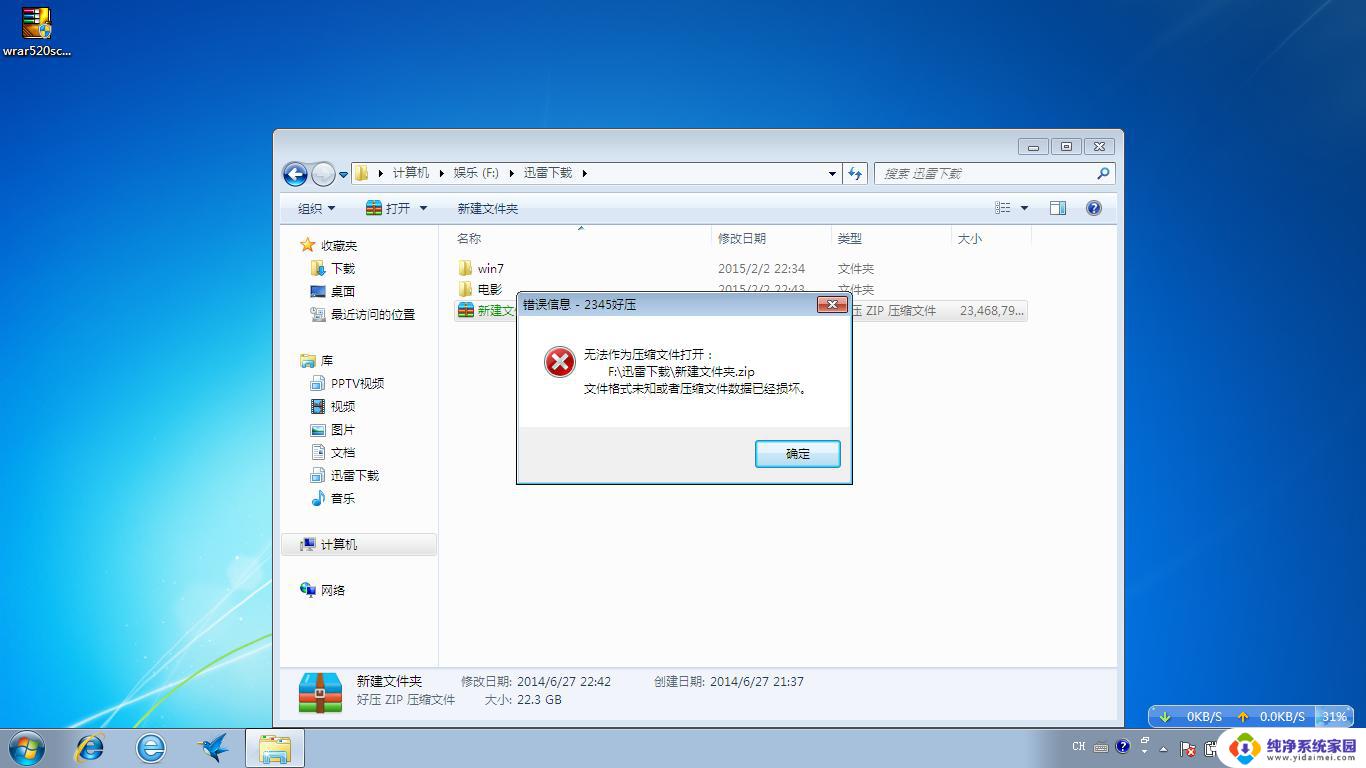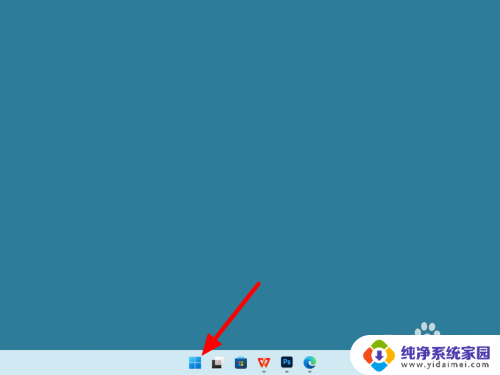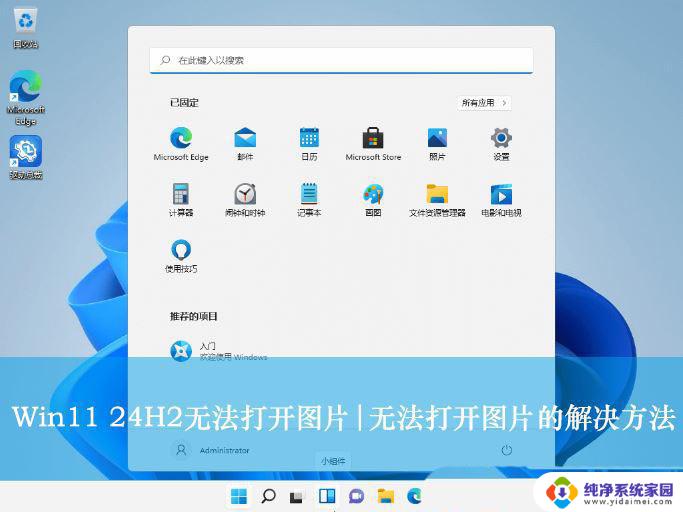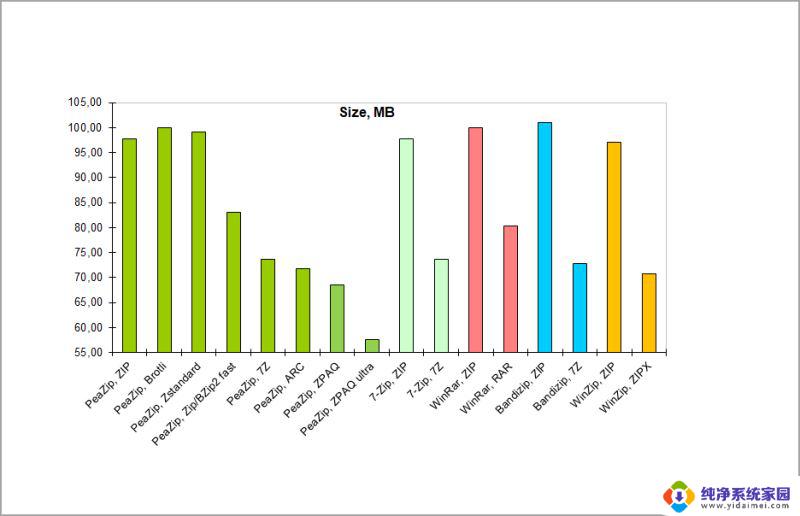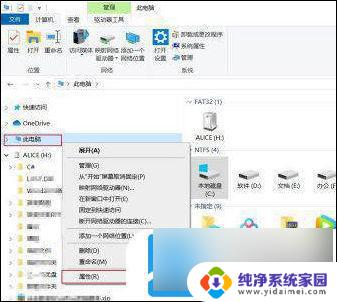win11什么都打不开 Windows11无法打开软件怎么办
win11什么都打不开,许多Windows11用户都遇到了一个令人困扰的问题——无法打开软件,无论是系统自带的程序还是第三方应用,都无法正常运行。这个问题引起了广泛的关注和讨论,用户们纷纷在各种论坛和社交媒体上寻求解决办法。面对这个困扰,我们需要深入了解问题的原因,并探寻解决的方法。本文将详细分析Windows11无法打开软件的可能原因,并提供一些有效的解决方案,帮助读者解决这一问题。无论是新手还是老手,相信本文都能对你有所帮助。
Windows11打不开软件的解决方法:
1、首先我们鼠标右键点击运行不了的软件,然后在弹出来的窗口中选择显示更多选项。
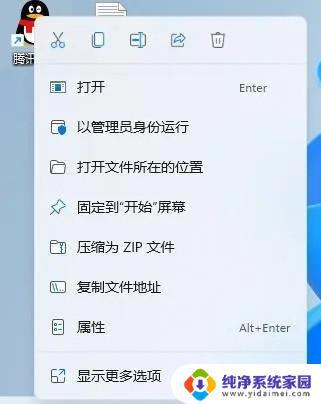
2、在显示的窗口中我们选择兼容性疑难解答。
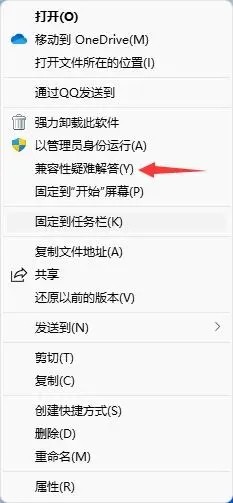
3、然后就会为我们检测是否存在兼容性问题。
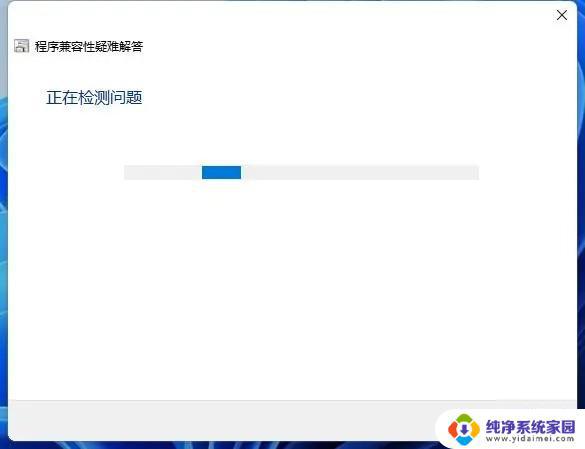
4、然后在弹出来的选项中,我们可以选择第二个疑难解答程序。
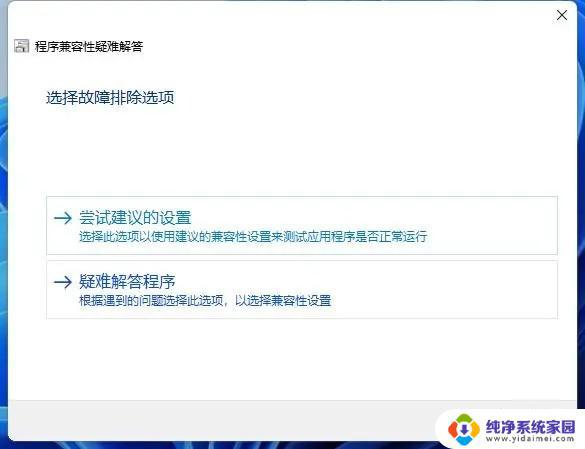
5、然后我们可以根据自己遇到的问题类型选择相应的选项,点击下一页。
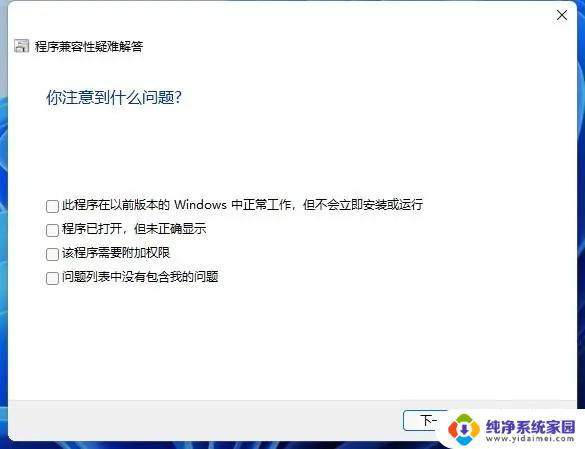
6、接着我们电脑测试程序开始测试我们打不开的软件,测试完之后我们就能解决程序兼容性问题了。
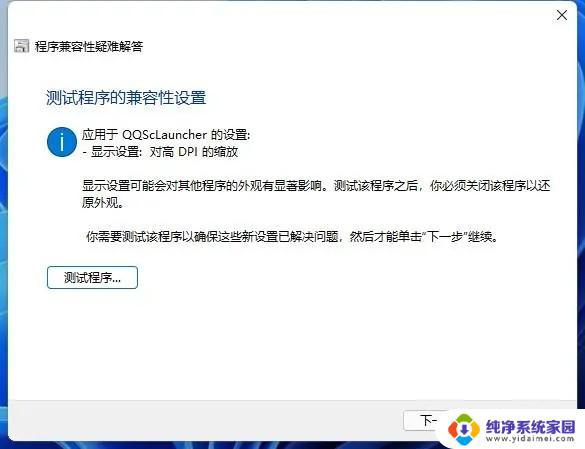
以上就是win11无法打开的全部内容,如果遇到这种情况,您可以根据以上操作进行解决,解决方法非常简单快速,一步到位。